一般情況下,win7系統默認窗口顏色都是半透明狀態的,能夠隱約看到窗口後的內容。可是最近有用戶說雨林木風win7系統的窗口邊框和任務欄都變得非常丑,無法看到窗口後面的內容,怎麼回事呢?其實這是“透明玻璃”功能被關閉了。出現這樣情況,大多是由於用戶在使用優化軟件,過度優化之後所造成的。我們只要開啟“透明玻璃”功能便可解決問題,下面一起看看詳細解決方法。
具體步驟:
1、點擊開始菜單,在“計算機”選項上單擊右鍵,選擇“屬性”;
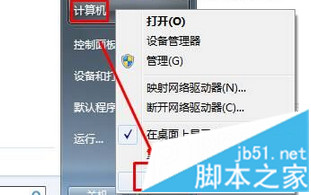
2、點擊“遠程設置”或“系統保護”或“高級系統設置”中的任意一個選項;
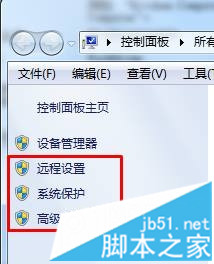
3、在系統屬性界面“高級”選卡下,點擊“性能”下方的“設置”;
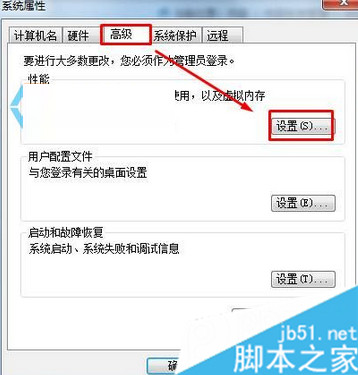
4、在“性能選項”窗口“視覺效果”選卡下勾選“啟用Aero peek”和“啟用透明玻璃”兩個選項,然後點擊應用,等待一會,系統會自動進行設置,然後點擊確定即可。
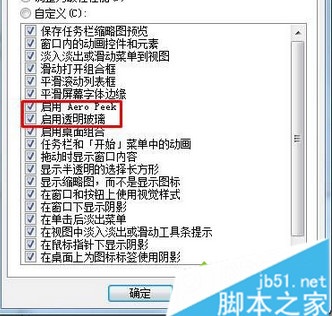
如果你覺得窗口樣式非常丑,可以開啟win7系統“透明玻璃”功能,這樣窗口就變得個性化了。